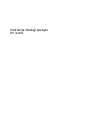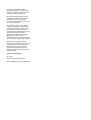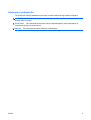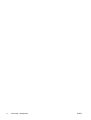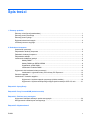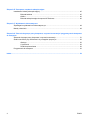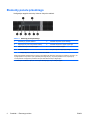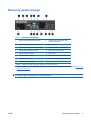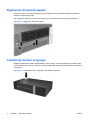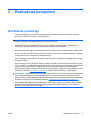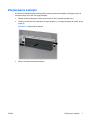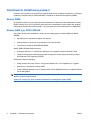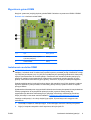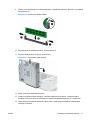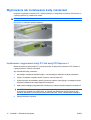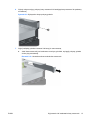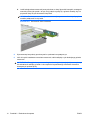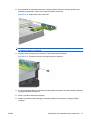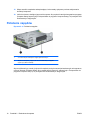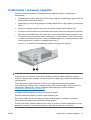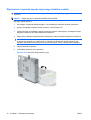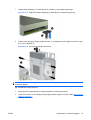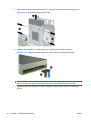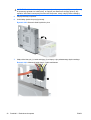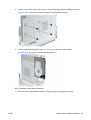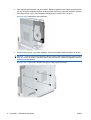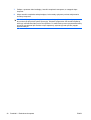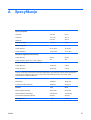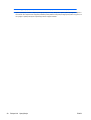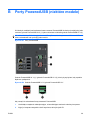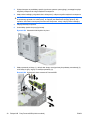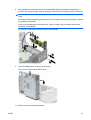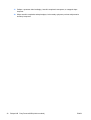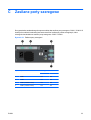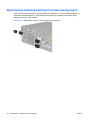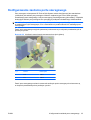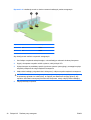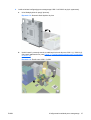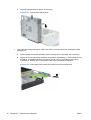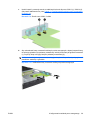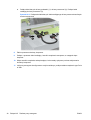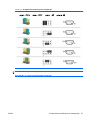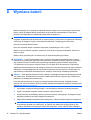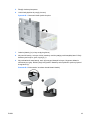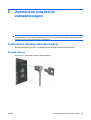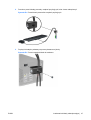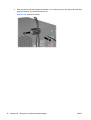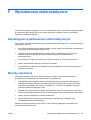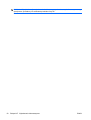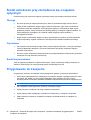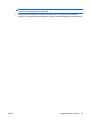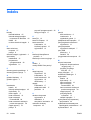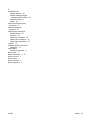Instrukcja obsługi sprzętu
HP rp3000

© Copyright 2008 Hewlett-Packard
Development Company, L.P. Informacje
zawarte w niniejszym dokumencie mogą
zostać zmienione bez uprzedzenia.
Microsoft, Windows i Windows Vista są
zastrzeżonymi znakami towarowymi lub
znakami towarowymi firmy Microsoft
Corporation w Stanach Zjednoczonych i/lub
innych krajach/regionach.
Jedyne warunki gwarancji na produkty i
usługi firmy HP są ujęte w odpowiednich
informacjach o gwarancji towarzyszących
tym produktom i usługom. Żadne inne
zobowiązania czy postanowienia nie mogą
zostać uznane za równoznaczne z
udzieleniem jakichkolwiek dodatkowych
gwarancji. Firma HP nie ponosi
odpowiedzialności za błędy techniczne lub
wydawnicze, jakie mogą wystąpić w tekście.
Niniejszy dokument zawiera prawnie
zastrzeżone informacje, które są chronione
prawami autorskimi. Żadna część tego
dokumentu nie może być kopiowana,
reprodukowana ani tłumaczona na inny
język bez uprzedniej pisemnej zgody firmy
Hewlett-Packard.
Instrukcja obsługi sprzętu
HP rp3000
Wydanie pierwsze (sierpień 2008)
Numer katalogowy dokumentu: 498354-241

Informacje o podręczniku
Ten podręcznik zawiera podstawowe informacje na temat rozbudowy tego modelu komputera.
OSTRZEŻENIE! Tak oznaczane są zalecenia, których nieprzestrzeganie może doprowadzić do
obrażeń ciała lub śmierci.
OSTROŻNIE: Tak oznaczane są zalecenia, których nieprzestrzeganie może doprowadzić do
uszkodzenia sprzętu lub utraty danych.
UWAGA: Tak oznaczane są ważne informacje uzupełniające.
PLWW iii

iv Informacje o podręczniku PLWW

Spis treści
1 Elementy produktu
Elementy w konfiguracji standardowej ................................................................................................. 1
Elementy panelu przedniego ................................................................................................................ 2
Elementy panelu tylnego ...................................................................................................................... 3
Ryglowanie drzwiczek napędu ............................................................................................................. 4
Lokalizacja numeru seryjnego .............................................................................................................. 4
2 Rozbudowa komputera
Ostrzeżenia i przestrogi ........................................................................................................................ 5
Zdejmowanie obudowy komputera ....................................................................................................... 6
Zakładanie obudowy komputera .......................................................................................................... 6
Zdejmowanie zaślepki .......................................................................................................................... 7
Instalowanie dodatkowej pamięci ......................................................................................................... 8
Moduły DIMM ....................................................................................................................... 8
Moduły DIMM typu DDR2-SDRAM ...................................................................................... 8
Wypełnianie gniazd DIMM ................................................................................................... 9
Instalowanie modułów DIMM ............................................................................................... 9
Wyjmowanie lub instalowanie karty rozszerzeń ................................................................................. 12
Instalowanie i wyjmowanie karty PCI lub karty PCI Express x1 ........................................ 12
Położenie napędów ............................................................................................................................ 16
Instalowanie i usuwanie napędów ...................................................................................................... 17
Wyjmowanie i wymiana napędu optycznego (niektóre modele) ........................................ 18
Wyjmowanie i wymiana wewnętrznego napędu dysków twardych SATA 3,5 cala ............ 21
Załącznik A Specyfikacje
Załącznik B Porty PoweredUSB (niektóre modele)
Załącznik C Zasilane porty szeregowe
Wyjmowanie zaślepek zasilanych portów szeregowych .................................................................... 34
Konfigurowanie zasilania portu szeregowego .................................................................................... 35
Załącznik D Wymiana baterii
PLWW v

Załącznik E Zewnętrzne urządzenia zabezpieczające
Instalowanie blokady zabezpieczającej .............................................................................................. 45
Blokada kablowa ................................................................................................................ 45
Kłódka ................................................................................................................................ 46
Blokada zabezpieczająca komputera HP Business ........................................................... 46
Załącznik F Wyładowania elektrostatyczne
Zapobieganie wyładowaniom elektrostatycznym ............................................................................... 49
Metody uziemiania ............................................................................................................................. 49
Załącznik G Zalecenia dotyczące pracy komputera, rutynowa konserwacja i przygotowywanie komputera
do transportu
Zalecenia dotyczące pracy komputera i rutynowa konserwacja ........................................................ 51
Środki ostrożności przy obchodzeniu się z napędem optycznym ...................................................... 52
Obsługa ............................................................................................................................. 52
Czyszczenie ....................................................................................................................... 52
Środki bezpieczeństwa ...................................................................................................... 52
Przygotowanie do transportu .............................................................................................................. 52
Indeks ................................................................................................................................................................. 54
vi PLWW

1 Elementy produktu
Elementy w konfiguracji standardowej
Elementy komputera HP Point of Sale System rp3000 różnią się w zależności od modelu. Pełną listę
sprzętu i oprogramowania zainstalowanego w komputerze można uzyskać, uruchamiając narzędzie
diagnostyczne (dołączone tylko do niektórych modeli komputera). Instrukcje dotyczące używania tego
narzędzia znajdują się w Podręczniku rozwiązywania problemów na dysku DVD Dokumentacja
i diagnostyka.
Rysunek 1-1 Konfiguracja komputera HP Point of Sale System rp3000
UWAGA: Ten produkt jest wyposażany w dwa opcjonalne porty PoweredUSB. W przemyśle Point of
Sale porty PoweredUSB są także nazywane „USB+Power”, „USBPlusPower” oraz „RetailUSB”. W tym
dokumencie porty te są nazywane „PoweredUSB”.
PLWW Elementy w konfiguracji standardowej 1

Elementy panelu przedniego
Konfiguracja napędów może być różna w różnych modelach.
Tabela 1-1 Elementy panelu przedniego
1 Dwufunkcyjny przycisk zasilania 5 Wskaźnik aktywności dysku twardego
2 Napęd optyczny 5,25 cala (niektóre modele)
1
6 Wskaźniki aktywności napędu optycznego
3 Zamek ruchomych drzwiczek napędu 7 Ruchome drzwiczki napędu
4 Wskaźnik zasilania 8 Przycisk wysuwu napędu optycznego
UWAGA: Napęd optyczny to napęd DVD-ROM lub DVD+R/RW.
Zazwyczaj wskaźnik zasilania świeci na zielono, gdy zasilanie jest włączone. Jeżeli miga na czerwono, oznacza to, że
wystąpił problem z komputerem i jest wyświetlany kod diagnostyczny. Aby zinterpretować ten kod, zapoznaj się
z Podręcznikiem rozwiązywania problemów na dysku DVD Dokumentacja i diagnostyka.
1
W niektórych modelach wnęka 5,25-calowa jest zasłonięta przy użyciu zaślepki napędu.
2Rozdział 1 Elementy produktu PLWW

Elementy panelu tylnego
Tabela 1-2 Elementy panelu tylnego
1 Złącze szeregowe (COM3) (opcjonalne) 9 Gniazdo wyjścia do urządzeń audio
z zasilaczem (zielone)
2 Złącze szeregowe (COM4) (opcjonalne) 10 Złącze monitora
3 Złącze wejścia liniowego audio (niebieskie) 11 Gniazdo klawiatury PS/2 (fioletowe)
4 Gniazdo RJ11/Wbudowany modem 12 Złącze myszy PS/2 (zielone)
5 Złącze szeregowe (COM2) 13 Złącza USB
6 Złącze szeregowe (COM1)
*
14 Złącze PoweredUSB 12 V (opcjonalne)
7 Złącze sieciowe RJ-45 15 Złącze PoweredUSB 24 V (opcjonalne)
8 Gniazdo kabla zasilającego
UWAGA: Układ i liczba złączy różnią się w zależności od modelu komputera.
*
Możliwe jest skonfigurowanie obsługi zasilania przez porty szeregowe. Szczegółowe informacje zawiera sekcja Zasilane porty
szeregowe na stronie 33.
UWAGA: Opcjonalny moduł ReadyBoost, dostępny w firmie HP, można zainstalować, tylko jeśli
opcjonalna karta PoweredUSB nie jest zainstalowana.
PLWW Elementy panelu tylnego 3

Ryglowanie drzwiczek napędu
Ruchome drzwiczki z przodu komputera można zaryglować, aby uniemożliwić dostęp do przycisku
zasilania i napędu optycznego.
Aby zaryglować drzwiczki, przesuń je do samej góry (1) i przekręć klucz w pozycję zamknięte (2).
Rysunek 1-2 Ryglowanie drzwiczek napędu
Lokalizacja numeru seryjnego
Każdemu komputerowi nadano niepowtarzalny numer seryjny i numer identyfikacyjny produktu, które
można znaleźć z tyłu obudowy. Numery te należy przygotować przed skontaktowaniem się z punktem
serwisowym.
Rysunek 1-3 Lokalizacja numeru seryjnego i identyfikatora produktu
4Rozdział 1 Elementy produktu PLWW

2 Rozbudowa komputera
Ostrzeżenia i przestrogi
Przed przystąpieniem do rozbudowy komputera należy uważnie przeczytać wszystkie instrukcje,
przestrogi i ostrzeżenia zawarte w tym podręczniku.
OSTRZEŻENIE! Ze względu na ryzyko odniesienia obrażeń ciała w wyniku porażenia prądem bądź
kontaktu z gorącymi elementami i/lub ryzyko wzniecenia pożaru:
Przed dotknięciem podzespołów komputera należy odłączyć kabel zasilający od gniazda sieci
elektrycznej i poczekać na obniżenie temperatury elementów wewnętrznych.
Nie należy podłączać złączy telekomunikacyjnych lub telefonicznych do gniazda karty sieciowej (NIC).
Nie wolno w żaden sposób blokować połączenia zerującego we wtyczce kabla zasilającego. Połączenie
zerujące pełni bardzo ważną funkcję zabezpieczającą.
Kabel zasilający należy podłączyć do uziemionego gniazda sieci elektrycznej, znajdującego się w łatwo
dostępnym miejscu.
Aby zmniejszyć
ryzyko poważnych obrażeń, należy przeczytać Podręcznik bezpieczeństwa i wygody
pracy. Opisano w nim prawidłową organizację pracy, pozycję przy pracy oraz zalecane sposoby pracy
i ochrony zdrowia użytkowników komputerów, jak również ważne informacje na temat zasad
bezpieczeństwa obsługi urządzeń elektrycznych i mechanicznych. Podręcznik ten jest dostępny w sieci
Internet pod adresem
http://www.hp.com/ergo i na dysku DVD Dokumentacja i diagnostyka.
OSTROŻNIE: Wyładowania elektrostatyczne mogą uszkodzić elektroniczne elementy komputera lub
jego urządzenia dodatkowe. Przed przystąpieniem do wykonywania opisanych poniżej czynności
należy pozbyć się nagromadzonych ładunków elektrostatycznych, dotykając uziemionego metalowego
przedmiotu. Więcej informacji zawiera Dodatek D,
Wyładowania elektrostatyczne na stronie 49.
Gdy komputer jest podłączony do źródła prądu przemiennego, napięcie jest zawsze dostarczane do
płyty głównej. Aby zapobiec uszkodzeniu wewnętrznych elementów komputera, przed zdjęciem
obudowy należy odłączyć kabel zasilający.
PLWW Ostrzeżenia i przestrogi 5

Zdejmowanie obudowy komputera
1. Usuń/odłącz urządzenia zabezpieczające, uniemożliwiające otwieranie obudowy komputera.
2. Wyjmij z komputera wszystkie nośniki wymienne, takie jak dyski CD.
3. Wyłącz komputer w prawidłowy sposób (z poziomu systemu operacyjnego), a następnie wyłącz
wszystkie podłączone do niego urządzenia zewnętrzne.
4. Odłącz kabel zasilający od gniazda sieci elektrycznej i odłącz wszystkie urządzenia zewnętrzne.
OSTROŻNIE: Niezależnie od tego, czy komputer jest włączony czy nie, jeśli jest on podłączony
do sprawnego gniazda sieci elektrycznej, to napięcie jest dostarczane do płyty głównej. Aby
zapobiec uszkodzeniu wewnętrznych elementów komputera, należy odłączyć kabel zasilający.
5. Odkręć dwa wkręty z tyłu komputera (1), mocujące pokrywę do podstawy montażowej komputera.
6. Przesuń pokrywę komputera do przodu o około 1,3 cm, następnie unieś ją i zdejmij z maszyny (2).
Rysunek 2-1 Zdejmowanie obudowy komputera
Zakładanie obudowy komputera
1. Umieść pokrywę komputera na podstawie montażowej o około 1,3 cm od jej właściwego położenia
i przesuń ku tyłowi, do oporu.
2. Przykręć dwa wkręty mocujące pokrywę do podstawy montażowej (2).
Rysunek 2-2 Zakładanie obudowy komputera
6Rozdział 2 Rozbudowa komputera PLWW

Zdejmowanie zaślepki
W niektórych modelach przed instalacją dysku trzeba wymontować zaślepkę osłaniającą wnękę na
zewnętrzne dyski 5,25 cala. Aby wyjąć zaślepkę:
1. Zdejmij obudowę komputera i połóż ją wierzchem do dołu na stabilnej powierzchni.
2. Naciśnij na zewnątrz dwie wypustki mocujące zaślepkę (1) i pociągnij zaślepkę do środka, aby ją
wyjąć (2).
Rysunek 2-3 Zdejmowanie zaślepki
3. Załóż z powrotem obudowę komputera.
PLWW Zdejmowanie zaślepki 7

Instalowanie dodatkowej pamięci
Komputer jest wyposażony w synchroniczną pamięć dynamiczną o dostępie swobodnym, o podwójnej
szybkości przesyłania danych (DDR2-SDRAM) w modułach w obudowie dwurzędowej (DIMM).
Moduły DIMM
W gniazdach pamięci na płycie głównej można zainstalować maksymalnie dwa standardowe moduły
DIMM. Znajduje się w nich przynajmniej jeden fabrycznie zainstalowany moduł DIMM. Aby osiągnąć
maksymalną efektywność systemu pamięci, na płycie głównej można zainstalować do 2 GB pamięci.
Moduły DIMM typu DDR2-SDRAM
Aby system funkcjonował prawidłowo, należy używać następujących modułów DIMM typu DDR2-
SDRAM:
●
wyposażonych w standardowe złącza 240-stykowe,
●
niebuforowanych i zgodnych ze specyfikacją PC2-5300 667 MHz,
●
1,8-woltowych modułów DDR2-SDRAM DIMM.
Moduły DDR2-SDRAM DIMM muszą też:
●
obsługiwać wartości 4 i 5 opóźnienia CAS Latency w przypadku modułów DDR2/667 MHz,
●
zawierać obowiązujące informacje dotyczące szeregowych metod wykrywania pamięci (SPD),
opublikowane przez organizację JEDEC.
Dodatkowo komputer obsługuje:
●
układy pamięci bez funkcji kontroli i korygowania błędów 256 i 512 megabitów oraz 1 gigabit,
●
jednostronne i dwustronne moduły DIMM,
●
moduły DIMM zbudowane z 8 lub 16 układów DDR; moduły DIMM zbudowane z 4 układów SDRAM
nie są obsługiwane.
UWAGA: W systemie można zastosować układy DIMM PC2-6400 800 MHz, lecz system będzie
działał z mniejszą częstotliwością.
System nie uruchomi się, jeżeli zostaną zainstalowane nieobsługiwane moduły DIMM.
8Rozdział 2 Rozbudowa komputera PLWW

Wypełnianie gniazd DIMM
Na płycie systemowej znajdują się dwa gniazda DIMM. Gniazda te są oznaczone DIMM1 i DIMM2.
Rysunek 2-4 Lokalizacja gniazd DIMM
L.p. Opis Kolor gniazda
1 Gniazdo DIMM1 (należy wypełnić
w pierwszej kolejności)
Czarny
2 Gniazdo DIMM2 Czarny
Instalowanie modułów DIMM
OSTROŻNIE: Przed dodaniem lub usunięciem jakichkolwiek modułów pamięci należy odłączyć kabel
zasilający i odczekać około 30 sekund, aby opróżnić system z pozostałej energii. Niezależnie od tego,
czy komputer jest włączony czy nie, jeśli jest on podłączony do sprawnego gniazda sieci elektrycznej,
napięcie jest dostarczane do modułów pamięci. Instalowanie lub usuwanie modułów pamięci przy
włączonym zasilaniu może spowodować nieodwracalne uszkodzenie modułów pamięci lub płyty
głównej. Jeżeli świeci dioda LED na płycie głównej, oznacza to, że płyta jest nadal pod napięciem.
Gniazda modułów pamięci mają styki pokryte złotem. Aby zapobiec korozji i/lub utlenianiu, będącym
wynikiem stykania się różnych metali, do rozbudowy pamięci należy u
żywać modułów ze stykami
pokrytymi złotem.
Wyładowania elektrostatyczne mogą uszkodzić elektroniczne elementy komputera lub karty dodatkowe.
Przed przystąpieniem do wykonywania opisanych poniżej czynności należy pozbyć się
nagromadzonych ładunków elektrostatycznych, dotykając uziemionego metalowego przedmiotu.
Więcej informacji na ten temat zawiera Dodatek D,
Wyładowania elektrostatyczne na stronie 49.
Instalując moduł pamięci, nie należy dotykać jego styków. W przeciwnym razie mogą one ulec
uszkodzeniu.
1. Usuń/odłącz urządzenia zabezpieczające, uniemożliwiające otwieranie obudowy komputera.
2. Wyjmij z komputera wszystkie nośniki wymienne, takie jak dyski CD.
PLWW Instalowanie dodatkowej pamięci 9

3. Wyłącz komputer w prawidłowy sposób (z poziomu systemu operacyjnego), a następnie wyłącz
wszystkie podłączone do niego urządzenia zewnętrzne.
4. Odłącz kabel zasilający od gniazda sieci elektrycznej i odłącz wszystkie urządzenia zewnętrzne.
OSTROŻNIE: Przed dodaniem lub usunięciem jakichkolwiek modułów pamięci należy odłączyć
kabel zasilający i odczekać około 30 sekund, aby opróżnić system z pozostałej energii. Niezależnie
od tego, czy komputer jest włączony czy nie, jeśli jest on podłączony do sprawnego gniazda sieci
elektrycznej, to napięcie jest dostarczane do modułów pamięci. Instalowanie lub usuwanie
modułów pamięci przy włączonym zasilaniu może spowodować nieodwracalne uszkodzenie
modułów pamięci lub płyty głównej. Jeżeli świeci dioda LED na płycie głównej, oznacza to, że płyta
jest nadal pod napięciem.
5. Zdejmij obudowę komputera.
6. Unieś klatkę dysków do pozycji pionowej.
Rysunek 2-5 Obracanie klatki dysków do pionu
7. Odszukaj gniazda modułów pamięci na płycie głównej.
OSTRZEŻENIE! Ze względu na ryzyko poparzenia przed dotknięciem podzespołów komputera
należy poczekać na obniżenie ich temperatury.
8. Otwórz oba zatrzaski gniazda (1), a następnie włóż moduł pamięci do gniazda (2).
UWAGA: Moduły pamięci są skonstruowane w taki sposób, że możliwe jest ich zainstalowanie
tylko w jednej pozycji. Należy dopasować wycięcie w module do wypustki w gnieździe pamięci.
10 Rozdział 2 Rozbudowa komputera PLWW

9. Wciśnij moduł do gniazda, aż zostanie całkowicie i prawidłowo osadzony. Sprawdź, czy zatrzaski
są zamknięte (3).
Rysunek 2-6 Instalowanie modułu DIMM
10. Aby zainstalować dodatkowe moduły, powtórz kroki 8 i 9.
11. Przywróć klatkę dysków do pozycji opuszczonej.
Rysunek 2-7 Opuszczanie klatki dysków
12. Załóż z powrotem obudowę komputera.
13. Podłącz z powrotem kabel zasilający i wszelkie urządzenia zewnętrzne, a następnie włącz
komputer. Komputer powinien automatycznie rozpoznać dodatkową pamięć po uruchomieniu.
14. Włącz wszelkie urządzenia zabezpieczające, które zostały wyłączone podczas zdejmowania
obudowy komputera.
PLWW Instalowanie dodatkowej pamięci 11

Wyjmowanie lub instalowanie karty rozszerzeń
Komputer ma gniazdo rozszerzeń PCI o pełnej wysokości (1) lub gniazdo rozszerzeń PCI Express x1
o pełnej wysokości (2), zależnie od modelu.
UWAGA: Maksymalna długość instalowanych kart PCI lub PCI Express x1 wynosi 16,76 cm.
Rysunek 2-8 Położenie gniazd rozszerzeń
Instalowanie i wyjmowanie karty PCI lub karty PCI Express x1
Można zainstalować jedną kartę PCI o pełnej wysokości lub jedną kartę rozszerzeń PCI Express x1
o pełnej wysokości, zależnie od modelu.
Aby zainstalować kartę rozszerzeń:
1. Usuń/odłącz urządzenia zabezpieczające, uniemożliwiające otwieranie obudowy komputera.
2. Wyjmij z komputera wszystkie nośniki wymienne, takie jak dyski CD.
3. Wyłącz komputer w prawidłowy sposób (z poziomu systemu operacyjnego), a następnie wyłącz
wszystkie podłączone do niego urządzenia zewnętrzne.
4. Odłącz kabel zasilający od gniazda sieci elektrycznej i odłącz wszystkie urządzenia zewnętrzne.
OSTROŻNIE: Niezależnie od tego, czy komputer jest włączony czy nie, jeśli jest on podłączony
do sprawnego gniazda sieci elektrycznej, to napięcie jest dostarczane do płyty głównej. Aby
zapobiec uszkodzeniu wewnętrznych elementów komputera, należy odłączyć kabel zasilający.
5. Zdejmij obudowę komputera.
12 Rozdział 2 Rozbudowa komputera PLWW

6. Wykręć wkręt mocujący pokrywę karty rozszerzeń lub istniejącą kartę rozszerzeń do podstawy
montażowej.
Rysunek 2-9 Wykręcanie wkrętu pokrywy gniazda
7. Wyjmij zaślepkę gniazda rozszerzeń lub kartę już zamontowaną.
a. Jeżeli karta rozszerzeń jest instalowana w wolnym gnieździe, wyciągnij pokrywę gniazda
z boku płyty montażowej.
Rysunek 2-10 Usuwanie pokrywy gniazda kart rozszerzeń
PLWW Wyjmowanie lub instalowanie karty rozszerzeń 13

b. Jeżeli istniejąca karta rozszerzeń jest wymieniana, to chwyć ją za obie krawędzie, a następnie
ostrożnie poruszaj do przodu i do tyłu, aż jej złącza wysuną się z gniazda. Uważaj, aby nie
porysować karty innymi elementami komputera.
UWAGA: Przed wymontowaniem już zamontowanej karty rozszerzeń należy odłączyć
wszelkie podłączone do niej kable.
Rysunek 2-11 Wyjmowanie karty rozszerzeń
8. Wymontowaną kartę należy przechowywać w opakowaniu antystatycznym.
9. Jeśli nie będzie instalowana nowa karta rozszerzeń, załóż zaślepkę z tyłu odsłoniętego gniazda
rozszerzeń.
OSTROŻNIE: Po wyjęciu karty rozszerzeń z gniazda należy włożyć na jej miejsce nową kartę
lub zainstalować zaślepkę gniazda w celu zapewnienia prawidłowego chłodzenia elementów
wewnętrznych podczas pracy.
14 Rozdział 2 Rozbudowa komputera PLWW
Strona się ładuje...
Strona się ładuje...
Strona się ładuje...
Strona się ładuje...
Strona się ładuje...
Strona się ładuje...
Strona się ładuje...
Strona się ładuje...
Strona się ładuje...
Strona się ładuje...
Strona się ładuje...
Strona się ładuje...
Strona się ładuje...
Strona się ładuje...
Strona się ładuje...
Strona się ładuje...
Strona się ładuje...
Strona się ładuje...
Strona się ładuje...
Strona się ładuje...
Strona się ładuje...
Strona się ładuje...
Strona się ładuje...
Strona się ładuje...
Strona się ładuje...
Strona się ładuje...
Strona się ładuje...
Strona się ładuje...
Strona się ładuje...
Strona się ładuje...
Strona się ładuje...
Strona się ładuje...
Strona się ładuje...
Strona się ładuje...
Strona się ładuje...
Strona się ładuje...
Strona się ładuje...
Strona się ładuje...
Strona się ładuje...
Strona się ładuje...
Strona się ładuje...
-
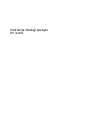 1
1
-
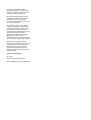 2
2
-
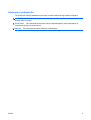 3
3
-
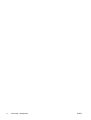 4
4
-
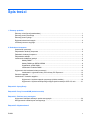 5
5
-
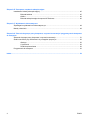 6
6
-
 7
7
-
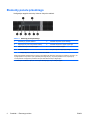 8
8
-
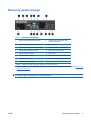 9
9
-
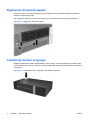 10
10
-
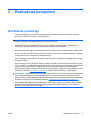 11
11
-
 12
12
-
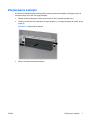 13
13
-
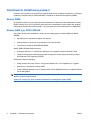 14
14
-
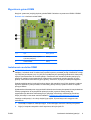 15
15
-
 16
16
-
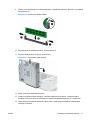 17
17
-
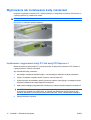 18
18
-
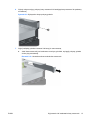 19
19
-
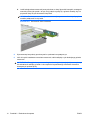 20
20
-
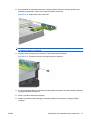 21
21
-
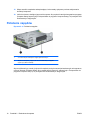 22
22
-
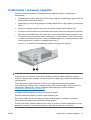 23
23
-
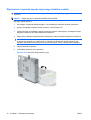 24
24
-
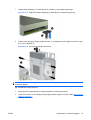 25
25
-
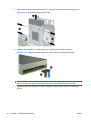 26
26
-
 27
27
-
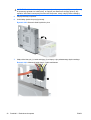 28
28
-
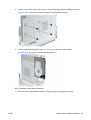 29
29
-
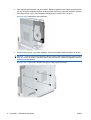 30
30
-
 31
31
-
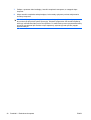 32
32
-
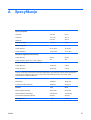 33
33
-
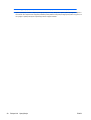 34
34
-
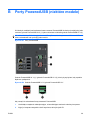 35
35
-
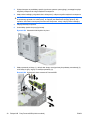 36
36
-
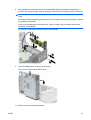 37
37
-
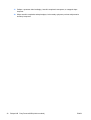 38
38
-
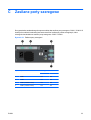 39
39
-
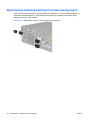 40
40
-
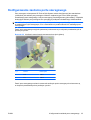 41
41
-
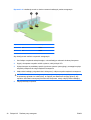 42
42
-
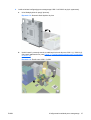 43
43
-
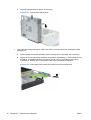 44
44
-
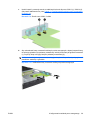 45
45
-
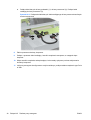 46
46
-
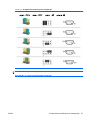 47
47
-
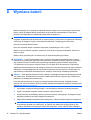 48
48
-
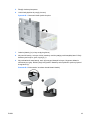 49
49
-
 50
50
-
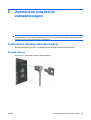 51
51
-
 52
52
-
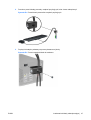 53
53
-
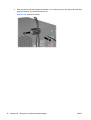 54
54
-
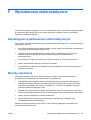 55
55
-
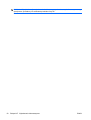 56
56
-
 57
57
-
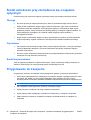 58
58
-
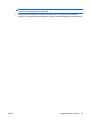 59
59
-
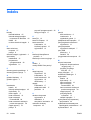 60
60
-
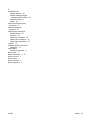 61
61
HP rp3000 Point of Sale System instrukcja obsługi
- Typ
- instrukcja obsługi
- Niniejsza instrukcja jest również odpowiednia dla
Powiązane artykuły
-
HP Compaq dc5850 Small Form Factor PC instrukcja obsługi
-
HP Compaq dc5800 Small Form Factor PC instrukcja obsługi
-
HP COMPAQ DC7900 SMALL FORM FACTOR PC instrukcja obsługi
-
HP Compaq dc5700 Small Form Factor PC instrukcja obsługi
-
HP Compaq dc5750 Small Form Factor PC instrukcja obsługi
-
HP Compaq dc7700 Convertible Minitower PC instrukcja obsługi
-
HP COMPAQ DC7900 CONVERTIBLE MINITOWER PC instrukcja obsługi
-
HP Compaq dc5750 Microtower PC instrukcja obsługi
-
HP RP3 Retail System Model 3100 Instrukcja obsługi